17 лучших уроков и идей по Photoshop для всего, чего вы пытаетесь достичь
Нет никаких сомнений в том, что Photoshop — невероятно мощный инструмент для маркетологов. В Photoshop есть тысячи функций, инструментов, настроек и сочетаний клавиш, которые радикально изменили и сформировали графический дизайн и редактирование фотографий за последние несколько десятилетий.
Однако с изощренностью сегодняшних возможностей дизайна возникают проблемы с изучением и обновлением функций Photoshop.
Независимо от того, являетесь ли вы мастером Photoshop, дизайнером-самоучкой среднего уровня или тем, кто только начинает, всегда будет больше трюков и лайфхаков, которым нужно научиться.
К счастью, мы составили список из 11 видеоуроков для фотошоперов разного уровня, чтобы ускорить ваш рабочий процесс. Некоторые видео лучше подходят для новичков, а другие предназначены для людей с большим опытом. Так что взгляните, найдите учебные пособия, которые лучше всего подходят для вас, и используйте их, чтобы узнать несколько полезных новых советов и приемов.
1. Учебник по основам Photoshop — Adobe
Время: 46 мин.
Многие из вас, вероятно, признают ценность Photoshop и других навыков работы с программным обеспечением для дизайна, но когда дело доходит до самостоятельного обучения новому навыку, такому как Photoshop, трудно понять, с чего начать. К счастью, это 46-минутное руководство — отличный способ начать работу.
Этот учебник, созданный командой Adobe Photoshop, больше похож на класс бесплатного вебинара: у вас есть дружелюбный учитель, который показывает вам, как Photoshop работает с Adobe Bridge, а затем показывает вам десять основных методов, которые помогут вам двигаться.
Советы в этом видео включают удаление пятен на фотографиях, работу со слоями Photoshop, кадрирование, редактирование цветов изображения, удаление частей изображения и многое другое.
2. Учебник по рисованию в Photoshop — PiXimperfect
Время: 31 мин.

В Photoshop существует несколько способов «рисовать». Часто самые красивые иллюстрации, которыми сегодня хвастаются бренды, были созданы с использованием многочисленных цифровых кистей Photoshop. Учебное пособие по Photoshop от PiXimperfect подробно покажет вам, как сделать фотографию действительно похожей на картину.
Для рисования в Photoshop ваш хост в этом учебнике рекомендует использовать физическое перо или стилус, а не компьютерную мышь. Стилус лучше всего имитирует физические движения живописи и помогает поддерживать ручное управление, когда вы постепенно трансформируете свою фотографию.
На протяжении всего урока вы узнаете, как использовать множество цифровых кистей в Photoshop, чтобы соответствовать деталям фотографии, с которой вы начинаете. Хост также показывает вам различные мазки кисти для добавления, исправления и улучшения изображения. Смотрите его полностью ниже.
3.
 Инструменты дизайна и советы по рабочему процессу — Adobe
Инструменты дизайна и советы по рабочему процессу — AdobeВремя: 7 мин.
Нет лучшего учителя, чем создатель, верно? Это второе руководство, размещенное на сайте Adobe Helpx, дает краткие базовые советы по улучшению рабочего процесса. Если вы дизайнер-самоучка, я настоятельно рекомендую это видео для простого освежения знаний.
Учитель начинает с вас через быстрые сетки и объясняет, как максимизировать эффективность в вашем рабочем пространстве. Затем он дает вам полезные советы по размещению элементов (интеллектуальные объекты, связанные файлы и т. Д.) И использование обтравочных масок.
Лучшая часть учебника — это способ быстро и визуально коснуться того, как Photoshop взаимодействует с другими продуктами Adobe, такими как Typekit и Illustrator. Учитель быстро создает страницу журнала на экране, показывая вам различные элементы Illustrator и Photoshop, что позволяет легко следовать и легко создавать дизайнерские идеи.
[Смотрите видео здесь.]
4.
 Учебник по тексту в Photoshop — пиксель и скобка
Учебник по тексту в Photoshop — пиксель и скобкаВремя: 3 мин.
Существует множество способов включить текст в фотографию или дизайн с помощью Photoshop. И есть так много шрифтов и стилей на выбор. Ниже приведено видео-обзор, посвященный тому, как добавить текст в холст Photoshop.
Ваш хост, Спенсер, показывает вам два основных типа текста, которые вы можете добавить в холст Photoshop: безграничный текст и еще один текстовое поле., Оба типа текста дают вам разные уровни свободы перемещения, поворота и обертывания текста вокруг другого содержимого вашего дизайна.
Ниже приведен краткий учебник.
5. 10 лучших сочетаний клавиш Photoshop
Время: 3 мин.
Часть ускорения процесса — это просто знание и использование множества сочетаний клавиш, доступных для программного обеспечения Photoshop.
К счастью, Graphic Geeks собрали этот удобный учебник, в котором представлены их лучшие ярлыки для редактирования фотографий 10. Он охватывает переключение между режимами смешивания слоев, создание перевернутых масок, использование слоев обрезки, преобразование слоев, изменение размера кистей, увеличение и уменьшение масштаба, предварительный просмотр мягких выборов, дублирование слоев, замирание мазков кисти и выборку цветов непосредственно на холсте.
Он охватывает переключение между режимами смешивания слоев, создание перевернутых масок, использование слоев обрезки, преобразование слоев, изменение размера кистей, увеличение и уменьшение масштаба, предварительный просмотр мягких выборов, дублирование слоев, замирание мазков кисти и выборку цветов непосредственно на холсте.
Хотите еще больше советов и трюков? Проверять, выписываться это сообщение в блоге для списка быстрых клавиш 66 Photoshop.
6. Учебник по раскрашиванию в Photoshop — PHLEARN
Время: 19 мин.
Перерисовать рисунок или иллюстрацию легко. С другой стороны, добавление нового цвета в живую фотографию — это еще одна история. В этом уроке показано, как это сделать в Photoshop.
Фотографии имеют чрезвычайно сложную цветовую композицию — в них гораздо больше цветов, чем кажется на первый взгляд. По этой причине может быть довольно сложно раскрасить фотографию по-другому и добиться того, чтобы в итоге она выглядела естественно. Аарон Райс из ресурса Photoshop, Phlearn, покажет вам, как использовать инструмент «Колорайзер» в Photoshop, чтобы изолировать и изменить цвет определенных частей любой фотографии.
Аарон Райс из ресурса Photoshop, Phlearn, покажет вам, как использовать инструмент «Колорайзер» в Photoshop, чтобы изолировать и изменить цвет определенных частей любой фотографии.
Курс научит вас, как применять «маску слоя» к вашей фотографии, чтобы вы могли показать все нужные детали фотографии, прежде чем «раскрашивать» ее. В результате вы сможете изменить цвет объекта без ущерба для качества. Посмотрите обучающее видео ниже.
7. Как использовать инструмент кадрирования — Lynda.com
Время: 5 мин.
Существует множество способов обрезки изображений в Photoshop, и если вы сравните свой метод обрезки с чьим-то другим, вы можете понять, что они делают это не так, как вы. Частично это связано с тем, что инструменты обрезки Photoshop менялись в разных версиях.
Если вы хотите узнать, как использовать новейший инструмент кадрирования (начиная с Adobe CC), который позволяет скрывать обрезанные пиксели, а не удалять их безвозвратно, — этот учебник проведет вас через него.
Этот учебник является частью серии Lynda.com — отличного ресурса для расширенных уроков Photoshop.
8. Учебное пособие по фону Photoshop — Adobe
Время: 3 мин.
Если вы работаете с визуальным контентом достаточно долго, вы в конечном итоге окажетесь в ситуации, когда захотите отделить объект переднего плана фотографии от фона. Проблема в том, что удаление фона фотографии может исказить объект, который вы пытаетесь выделить в процессе.
Следующее руководство по Photoshop создано самой Adobe и показывает вам, как добавить прозрачную «кожу» к вашей фотографии и «нарисовать» объекты, которые вы хотите отделить от фона. Результат? Объект переднего плана, который вы можете наложить на любой новый фон по вашему желанию. Узнайте, как это сделать, нажав на ссылку ниже.
[Смотрите видео здесь.]
9. Как использовать инструмент Undo/Redo Tool, шаги и историю — Стерлинг учит
Время: 5 мин.

Если вы вообще много работали с Photoshop, вы, вероятно, уже поняли, что функции отмены/возврата работают не совсем так, как в таких программах, как Word, Illustrator или InDesign. Вместо этого функция отмены/повтора в Photoshop автоматически устанавливает отмену только одного шага. Чтобы вернуться на несколько шагов назад, вы должны использовать панель истории, и даже панель истории ограничена количеством шагов, которые она запоминает.
Однако Photoshop способен вернуться к более старым шагам — просто поначалу это не всегда так. В этом учебном пособии вы узнаете, как использовать инструменты отмены/возврата в Photoshop и как настроить панель истории, чтобы она запоминала больше шагов, чем она запоминает автоматически.
10 Учебное пособие по двойной экспозиции в Photoshop — Adobe Creative Cloud
Время: 45 сек.
На мой взгляд, двойная экспозиция — один из самых крутых визуальных эффектов, доступных вам в Photoshop. Этот эффект объединяет две разные фотографии, поэтому текстура одного изображения может вписываться в форму другого изображения. И согласно приведенному ниже руководству, вытащить его проще, чем вы думаете.
Этот эффект объединяет две разные фотографии, поэтому текстура одного изображения может вписываться в форму другого изображения. И согласно приведенному ниже руководству, вытащить его проще, чем вы думаете.
В приведенном ниже руководстве по Photoshop Adobe Creative Cloud научит вас применять двойную экспозицию с использованием двух изображений, уменьшая непрозрачность изображений. Затем вы можете творчески наложить одно изображение поверх другого. Результат невероятный.
Посмотрите учебник ниже.
11 Как использовать инструмент «Повернуть вид»
Время: 2 мин.
Вы когда-нибудь работали над изображением, которое хотели бы перевернуть вверх ногами, как лист бумаги? Если вы еще не знали, с Photoshop вы можете!
Этот двухминутный учебник по инструментам от Creative Bloq проводит вас через этот простой инструмент и показывает вам, как его использовать.
Не забудьте просмотреть другие видеоролики из серии «Двухминутный инструмент» от Creative Bloq, чтобы быстро расширить свои возможности с помощью инструментов, которые вы, возможно, не использовали ранее! Creative Bloq делает свои обучающие видео четкими, быстрыми и прямолинейными, поэтому вам не нужно тратить время на поиск информации, которую вы хотите узнать.
12 Учебник по 3D Photoshop — Tutvid
Время: 31 мин.
Вам не нужно работать на Disney Pixar, чтобы добавить третье измерение к плоской фотографии или дизайну.
3D-рабочее пространство в Photoshop настраивает вас на среду с сеткой, где вы можете добавить трехмерный объект (многие из которых входят в стандартную комплектацию Photoshop) и создать 3D-произведение искусства, используя этот базовый объект.
Трехмерное рабочее пространство Photoshop, по словам вашего ведущего Натаниэля из Tutvid, позволяет вам изменить вид холста Photoshop, чтобы вы могли исследовать стороны, верх и низ вашего объекта и редактировать его под любым углом.
Формы, буквы и цифры доступны в форме 3D с помощью Photoshop. Однако в приведенном ниже видео обратите особое внимание на требования к системе во введении. 3D в Photoshop — прекрасная вещь, но вы можете играть только в этом пространстве, если ваш компьютер оснащен правой графической картой.
13 Как повысить резкость изображений — Kelvin Designs
Время: 16 мин.
Как инструмент для редактирования фотографий и графического дизайна, имеет смысл, что Photoshop имеет сотни способов заточки, редактирования, изменения и управления образами. Но это также означает, что вы не можете знать лучший способ редактировать изображение, сохраняя при этом лучшее качество.
В этом учебном пособии средней длины от Kelvin Designs вы познакомитесь с основами заточки изображений и почему некоторые способы лучше других. Ваш учитель также даст вам советы по поддержанию качества изображений, объясняя, какие инструменты работают лучше для определенных типов изображений.
В качестве дополнительного бонуса Kelvin Designs связала исходные файлы, использованные в видео, чтобы вы могли загрузить их и просмотреть на своем компьютере. Если вы предпочитаете практические занятия, это может стать для вас отличным учебным пособием.
14 Как использовать пошаговые и повторяющиеся паттерны — Phlearn
Время: 15 мин.
Для многих графических дизайнеров создание и использование паттернов — довольно частая задача. Несмотря на то, что существует несколько способов создания шаблонов, один из которых — вручную, в Photoshop есть упрощенный способ сделать создание шаблона намного проще, чем измерение, копирование, вставка и повторение снова и снова.
В этом видео учитель — Аарон Нейс — знакомит вас с основами построения узоров. У Nace есть множество руководств по Photoshop и Lightroom, поэтому обязательно ознакомьтесь с ними.
(Pro tip: у этого видео есть довольно длинное введение, поэтому пропустите 1: 37, если вы хотите прервать погоню.)
15 Учебное пособие по экшенам Photoshop — Phlearn
Время: 8 мин.

Вы когда-нибудь хотели просто записать серию шагов в Photoshop и применить эти шаги к множеству разных файлов? Например, обрезка изображений до определенного размера или создание фильтра клиентов для использования на большом количестве изображений? Как оказалось, с помощью инструмента «Действие» в Photoshop вы можете это сделать.
Во втором учебнике Phlearn, представленном в этом посте, Nace, как выполнить пакетное редактирование фотографий с помощью инструмента «Действие». То, что мне нравится в этом учебнике, — это то, что он дает вам идеи для других способов использования инструмента Action, даже если он использует его прежде всего для настройки пользовательского фильтра для группы свадебных фотографий.
16 Как создать собственную кисть — Ларри Лоурси
Время: 5 мин.
Во многих случаях дизайнерам приходится многократно размещать водяные знаки, логотипы или другие стандартные элементы на изображениях на протяжении всей своей работы. Хотя размещение изображения в документе в виде слоя работает нормально, полезно, чтобы эти функции уже были загружены в ваше рабочее пространство.
Хотя размещение изображения в документе в виде слоя работает нормально, полезно, чтобы эти функции уже были загружены в ваше рабочее пространство.
Вот где создание пользовательских кистей для таких вещей, как логотипы и водяные знаки, является очень удобным способом ускорить ваш рабочий процесс. В этом уроке Ларри Луси из PhotoEducationOnline.com научит вас создавать собственные кисти, чтобы вы могли загружать логотипы, водяные знаки и т. д. в свое рабочее пространство.
Это позволяет легко преобразовывать и размещать ваши логотипы / водяные знаки с панели ваших кистей на ваши проекты без необходимости каждый раз просматривать файлы вашего компьютера.
17 Учебник по маскированию в Photoshop — Tutvid
Время: 3 мин.
Маски слоя, как правило, играют большую роль во многих процессах графического дизайна. По сути, слой-маска позволяет вам применить что-то — цвет, форму и т. д. — к определенной части изображения, а не ко всему.
д. — к определенной части изображения, а не ко всему.
В этом быстром руководстве Tutvid.com подробно расскажет не только о том, что такое маскировка, но и о том, как это сделать быстро. Он использует пример автомобиля, чтобы показать, как можно использовать маску для изменения цвета автомобиля от красного до зеленого.
Если вы еще не пробовали маскировать, обязательно ознакомьтесь с этим руководством.
Источник
Как работать в «Фотошоп»: инструкция для начинающих
Верхняя панель
Основные действия и настройки проекта заключены в меню верхней панели. Пройдемся по его пунктам.
Фотошоп для начинающих не самая интуитивно понятная программа. Поэтому начнем по порядку. Как и в большинстве графических редакторов, первым идет пункт «Файл». После клика по нему мышкой выпадает список действий. Все они относятся к базовым манипуляциям. Если вы забыли, как создавать новый проект, как импортировать в него файлы или как сохранять его — смело обращайтесь к меню «Файл». Там вы найдете ответы на все эти вопросы. Обратите внимание, что рядом с большинством команд прописаны сочетания горячих клавиш. Постарайтесь запомнить их. С ними каждый, изучающий фотошоп с нуля, будет работать в 2 или в 3 раза быстрее, не отвлекаясь от монитора.
Если вы забыли, как создавать новый проект, как импортировать в него файлы или как сохранять его — смело обращайтесь к меню «Файл». Там вы найдете ответы на все эти вопросы. Обратите внимание, что рядом с большинством команд прописаны сочетания горячих клавиш. Постарайтесь запомнить их. С ними каждый, изучающий фотошоп с нуля, будет работать в 2 или в 3 раза быстрее, не отвлекаясь от монитора.
Следующий пункт — «Редактирование» — почти ничего не редактирует. Тут собраны рабочие манипуляции с проектом: «Отменить», «Повторить», «Вырезать» — почти как в Word. Но есть и отличия. Через это меню трансформируют изображение, выравнивают слои и выполняют заливку. Можно даже превратить солнечный день в грозовой вечер с помощью инструмента «Автоматическая замена неба». То, что легко для фотошопа, для фотографа почти нереально сделать!
Далее идет пункт «Изображение». Он отвечает за цветовую составляющую. Через него можно вызвать инструменты цветокоррекции, в том числе автоматической. Также можно быстро изменить настройки холста, кадрировать картинку или повернуть ее на несколько градусов.
Также можно быстро изменить настройки холста, кадрировать картинку или повернуть ее на несколько градусов.
Через инструменты пункта
Как понятно из названия, меню «Текст» отвечает за более глубокий уровень проработки текста. Его можно растрировать (превращать в пиксели), сглаживать, выдавливать в 3D. Через это меню обычно добавляют новые шрифты в библиотеку adobe photoshop, если возникла такая необходимость.
В меню «Выделение» большой набор подпунктов: выделение объектов поодиночке, группой, даже выделение слоев. Можно выбрать не только область, а задать встроенному алгоритму определенный цветовой диапазон, например все зеленые предметы.
Пункт «Фильтр» популярен у работающих с фотографией. С его помощью исправляют огрехи съемки: корректируют дисторсию (искажения по краям), убирают шумы, добавляют имитацию глубины резкости, как на камерах с дорогой оптикой. Есть много встроенных фильтров для стилизации фото, если вам захочется сделать его более «нуарным» или «гранжевым». В каждом встроенным фильтре есть предустановленный режим, который можно настраивать и добиваться интересных результатов.
Панель с параметрами инструмента
Редактор фотошоп под верхним меню имеет панель, отображающую параметры каждого активного инструмента. Это контекстно-ориентированная панель. Она не имеет постоянного вида. Если вы выберете, например, инструмент «Штамп» — она отобразит его текущие настройки, а если «Кисть» — настройки и параметры будут совсем другими. Этими настройками можно управлять.
Панель инструментов
Панель инструментов помещается слева вертикально. Именно к ней вы будете обращаться больше всего при работе в программе. Все инструменты фотошопа располагаются на ней. Но обратите внимание: по умолчанию пиктограммы показывают только базовый элемент инструмента. Нажмите на пиктограмму левой кнопкой мыши и чуть-чуть задержите: раскроется подменю, а в в нем появятся еще и дополнительные варианты этого инструмента. Например, при нажатии на иконку с овалом, появятся и прямоугольник, и другие фигуры на выбор.
Окна
В фотошоп по умолчанию окна, расположенные в правой части экрана, имеют вид, как на картинке ниже. Как мы уже упоминали, под определенные задачи можно выводить разные окна. Вы можете их трансформировать: поместить в другое место, растягивать или сжимать, а также связывать между собой, чтобы их было удобно перетаскивать. Включают или отключают окна в пункте «Окно» верхнего меню. Чтобы сохранить настроенный под себя вид окон, зайдите на вкладку «Рабочая среда» в пункте «Окно», далее — «Новая рабочая среда» — «Сохранить».
Окно «Цвет» вы увидите в верхней части правого блока. В нем вы будете менять цвет фигур, обводок, линий, фона. В окне четыре вкладки. В первой вы выбираете образец цвета. Во второй вместо простого цвета можно настроить сложный градиент. Третья вкладка предлагает выбрать в качестве заливки какой-нибудь узор.
Ниже расположено окно «Свойства». Как только вы кликните по объекту, оно станет активным и отобразит его параметры, которые можно изменять. На иллюстрации мы видим, что у выделенного эллипса трансформируются перспектива, обводка, заливка, угол наклона.
Окно «Слои». Работа в adobe photoshop построена на многоуровневом расположении слоев. Каждый их них можно редактировать независимо, не затрагивая остальные элементы: изменять его прозрачность, режим наложения, степень заливки. Слой «Фон» по умолчанию не редактируется, но можно снять с него «замочек» и проделывать любые манипуляции или вовсе удалить.
уроков по Photoshop: продвинутый уровень — 73 лучших урока по Photoshop для повышения ваших навыков
Эти продвинутые учебные пособия по Photoshop охватывают портретную живопись, живописные эффекты, определенные художественные стили и композитинг.
52. Как использовать инструменты сетки и направляющие в Photoshop
(Изображение предоставлено Джиллиан Галанг)В оригинальном руководстве по использованию инструментов сетки и направляющих в Photoshop, созданном для ImagineFX и Creative Bloq, Джиллиан Галанг показывает нам, как использовать руководство программного обеспечения и инструменты сетки, чтобы нарисовать красивый пейзаж с большой точностью. Это намного проще, чем вы думаете, если вы используете правильные инструменты.
53. Создайте красивый цифровой художественный портрет в Photoshop
(Изображение предоставлено Айраном Оберто) Научитесь рисовать свободный и красочный портрет в программе Paint с помощью Photoshop — создайте красивый цифровой художественный портрет. Айран Оберто проведет нас через весь процесс, от наброска до окончательного портрета, поделится кистями, процессом наложения слоев и теорией цвета, лежащими в основе его визуального стиля.
Айран Оберто проведет нас через весь процесс, от наброска до окончательного портрета, поделится кистями, процессом наложения слоев и теорией цвета, лежащими в основе его визуального стиля.
54. Как нарисовать Харли Квинн с помощью Photoshop
(Изображение предоставлено Джошуа Сваби)Вы когда-нибудь хотели научиться рисовать комиксы на профессиональном уровне? Что ж, в том, как нарисовать Харли Квинн с помощью Photoshop, художник комиксов Marvel и DC Джошуа Сваби раскрывает секреты своей собственной техники рисования звезды DC из «Отряда самоубийц». Следуйте за ним и откройте для себя инструменты, которые он использует, чтобы оживить антигероя.
55. Как рисовать в художественном стиле Тинтина с помощью Photoshop
(Изображение предоставлено Игорем Вольски) Многие из нас до сих пор питают симпатию к Тинтину, и нельзя отрицать красоту стиля сериала. В этом уроке показано, как рисовать в художественном стиле Тинтина или в известном стиле Линь Клэр. Этот подробный комикс и иллюстративный стиль идеально подходят для Photoshop. Игорь Вольский рассказывает о своем процессе в подробном пошаговом видео.
Этот подробный комикс и иллюстративный стиль идеально подходят для Photoshop. Игорь Вольский рассказывает о своем процессе в подробном пошаговом видео.
56. Раскрашивание в оттенках серого в Photoshop
(Изображение предоставлено Stephan McGowan)В раскрашивании в оттенках серого в Photoshop, одном из его учебных пособий по Photoshop для Creative Bloq, Стефан Макгоуэн знакомит нас с методами и инструментами, которые он использует для создания полноцветных изображений. — раскрашивать изображения из начальной точки штрихового рисунка в оттенках серого, используя инструменты Photoshop по умолчанию.
57. Создайте светящийся неоновый текстовый эффект
(Изображение предоставлено: Mark White)Узнайте, как создать светящийся неоновый текстовый эффект всего с одним фоновым изображением. Это намного проще, чем вы думаете, говорит Марк Уайт, и это действительно так, если вы будете следовать его методу.
58. Используйте инструмент «Перо» и текстуры для добавления глубины
(Изображение предоставлено Чарли Дэвисом) В другом популярном уроке Photoshop от Creative Bloq иллюстратор Чарли Дэвис показывает нам, как использовать инструмент «Перо» и текстуры для добавления глубины.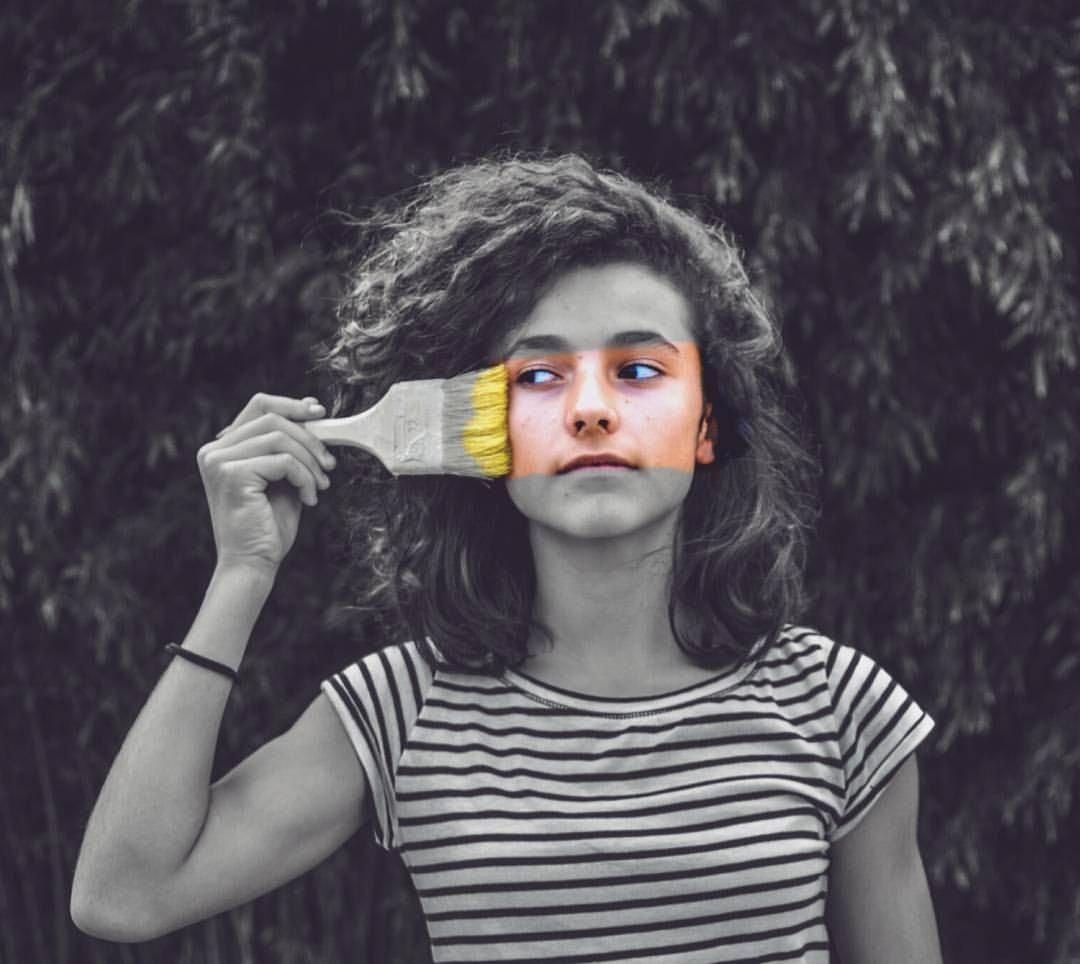 Он предлагает ряд основных техник для создания умиротворяющей сельской местности; вы также узнаете, как применять маски и как использовать текстуры из Adobe Stock, чтобы добавить глубину и теплоту.
Он предлагает ряд основных техник для создания умиротворяющей сельской местности; вы также узнаете, как применять маски и как использовать текстуры из Adobe Stock, чтобы добавить глубину и теплоту.
59. Рисовать красочные рисунки в Photoshop
(Изображение предоставлено Рэнди Бишопом)В книге «Раскрась красочное искусство в Photoshop» Рэнди Бишоп описывает несколько ключевых техник, которые он использует в качестве иллюстратора в Photoshop: грубые концепции, работа с четкими линиями, цвет, свет и тень, а также некоторые подводные камни, которые люди склонны впадать в них, работая над иллюстрацией.
60. Как добавить 3D-графику к изображению Photoshop
(Изображение предоставлено Джеймсом Патерсоном) Adobe Fuse предлагает простой способ создания и настройки 3D-персонажей за считанные минуты. Эта функция была предметом многих руководств по Photoshop, и это одно из лучших. Как добавить 3D-графику к изображению Photoshop объясняет, как работает Fuse, и показывает, как объединить 3D-творения с 2D-изображением, чтобы создать драматическую композицию.
61. Освойте работу с кистью Mixer в Photoshop. В мастер-классе по работе с кистью Mixer в Photoshop Ванцзе Ли учит нас, как быстро делать мазки в стиле традиционного художника.
62. Семь основных советов и рекомендаций по режиму наложения Photoshop
(Изображение предоставлено Джеймсом Патерсоном)В 7 основных советах и рекомендациях по режиму наложения Photoshop Джеймс Патерсон исследует наиболее полезные режимы наложения и то, как они могут помочь вам в повседневной жизни. на дневную работу. Независимо от того, занимаетесь ли вы осветлением и затемнением, рисованием вручную или портретным тонированием, это одно из тех руководств по Photoshop, которое призвано облегчить вашу жизнь.
63. Как использовать контрольные точки в Photoshop
(Изображение предоставлено Джеймсом Патерсоном) Большинство пользователей Photoshop знакомы с выделением или использованием масок для изоляции областей для выборочной корректировки, но контрольные точки отличаются. Вы просто нажимаете на точку, настраиваете круглую область, чтобы она соответствовала тому, на что вы хотите нацелиться, и программное обеспечение определит, что вы хотите настроить, ища похожие тона. Посмотрите, как это работает, в уроке Photoshop, как использовать контрольные точки в Photoshop.
Вы просто нажимаете на точку, настраиваете круглую область, чтобы она соответствовала тому, на что вы хотите нацелиться, и программное обеспечение определит, что вы хотите настроить, ища похожие тона. Посмотрите, как это работает, в уроке Photoshop, как использовать контрольные точки в Photoshop.
64. Как преобразовать карандашный набросок
(Изображение предоставлено Доном Сигмиллером)Это еще одно из многих руководств по Photoshop, которые дают именно то, что обещают. В разделе «Как преобразовать карандашный набросок» Дон Сигмиллер рассказывает нам, как упростить работу с нарисованными от руки эскизами в Photoshop.
65. Как использовать функцию «Подбор шрифта» в Photoshop
(Изображение предоставлено Люком О’Нилом) В этом учебном пособии вы узнаете, как использовать функцию «Подбор шрифта» в Photoshop, чтобы найти не то, что вы ищете. для. Эта функция помогает вам избежать трудоемкого поиска в вашей книге шрифтов, вашем шрифтовом клиенте или онлайн-лабораториях, чтобы получить наиболее близкое соответствие с образцом типографики, который вы заметили. Люк О’Нил рассказывает, как добиться от этого наилучших результатов.
Люк О’Нил рассказывает, как добиться от этого наилучших результатов.
66. Создание живописных эффектов в Photoshop CC
Эти два обучающих видеоматериала по Photoshop от Adobe помогут вам вывести свои навыки работы с Photoshop на новый уровень. Создание живописных эффектов в Photoshop CC начинается с объяснения Кайла Т. Вебстера о том, как использовать инструмент «Микс-кисть», чтобы оживить простые фигуры.
Во втором руководстве рассказывается, как использовать Adobe Stock для добавления контекста к вашей цифровой картине. В нем показано, как создавать живописные эффекты с помощью набора кистей Эдварда Мунка в Photoshop.
67. Полное руководство по компоновке изображений в Photoshop
(Изображение предоставлено Джеймсом Патерсоном) Из всех задач Photoshop компоновка изображений в один фантастический кадр, пожалуй, самая приятная и творческая. В этом учебном пособии «Полное руководство по компоновке изображений в Photoshop» вы узнаете, как снимать, создавать и заканчивать убедительные композиции с помощью программного обеспечения Adobe.
68. Цвет в Photoshop: лучшие приемы
(Изображение предоставлено Белиндой Йенг)Это один из самых красочных уроков Photoshop, который обязательно поднимет вам настроение. Раскрашивание в Photoshop: лучшие приемы научат вас рисовать приглушенными цветами и создавать фестивальную сцену с оттенком ностальгии с участием гонконгских львиных танцоров с использованием различных эффектов Photoshop.
69. Превратите фотографии в 3D-анимацию с помощью Photoshop
(Изображение предоставлено Робом Редманом)Хотите вдохнуть свежий воздух в старые фотоальбомы, используя возможности временной шкалы Photoshop? Это один из лучших уроков Photoshop для этого. Превратите фотографии в 3D-анимацию с помощью Photoshop и расскажите, как добавить глубины фотографиям и даже анимировать полученный фрагмент.
70. Получите больше от пользовательских кистей Photoshop
(Изображение предоставлено: Remko Troost) Получите больше от пользовательских кистей Photoshop — это учебное пособие, раскрывающее бесконечное количество вещей, которые вы можете делать с помощью пользовательских кистей в окне Photoshop Natural Brush Media. Узнайте, как манипулировать кистью, чтобы создавать узоры, текстуры, волосы, ощущение живописи, счастливые случайности и многое другое.
Узнайте, как манипулировать кистью, чтобы создавать узоры, текстуры, волосы, ощущение живописи, счастливые случайности и многое другое.
71. Создайте синемаграф с помощью Photoshop за 60 секунд
Синемаграф — более сложный вариант анимированного GIF — предлагает множество возможностей. В другом учебном пособии Adobe «Сделай это сейчас» по Photoshop «Создайте синемаграф с помощью Photoshop за 60 секунд» вы узнаете, как создать его за одну минуту.
72. Советы по Photoshop: советы по освещению следующего уровня
(Изображение предоставлено Сюзанной Хелми)Советы по Photoshop: советы по освещению следующего уровня — еще одно из тех руководств по Photoshop, которые делают именно то, что написано на жестяной банке. Следуя идеям Сюзанны Хелми об освещении, вы можете придать цифровому искусству дополнительный уровень реализма.
73. Превратите день в ночь с помощью Photoshop
(Изображение предоставлено Adobe) И, наконец, для окончательного трюка мы превратим день в ночь.
Спасибо, что прочитали 5 статей в этом месяце* Присоединяйтесь сейчас, чтобы получить неограниченный доступ
Наслаждайтесь первым месяцем всего за 1 фунт стерлингов / 1 доллар США / 1 евро
У вас уже есть аккаунт? Войдите здесь*Читайте 5 бесплатных статей в месяц без подписки
Присоединяйтесь и получите неограниченный доступ
Попробуйте первый месяц всего за 1 фунт стерлингов / 1 доллар США / 1 евро
У вас уже есть аккаунт? Войдите здесь
- 3
Текущая страница: Уроки Photoshop: продвинутый уровень
Предыдущая страница Учебники Photoshop среднего уровня Ежедневные новости дизайна, обзоры, практические советы и многое другое, выбранное редакторами.
35 удивительных руководств по Adobe Photoshop для фотографов
Недавно мы опубликовали коллекцию руководств по Adobe Lightroom, и сегодня мы собираемся переключить внимание на Photoshop.
И в Lightroom, и в Photoshop много полезного для фотографов.
Некоторые вещи можно делать в любой программе, а другие задачи лучше подходят для той или иной программы.
Если вы хотите узнать больше о редактировании фотографий в Photoshop, вы найдете множество полезных руководств в этой коллекции.
Есть ссылки на 35 руководств , которые охватывают широкий спектр различных типов эффектов и методов в Photoshop, поэтому независимо от вашего опыта вы обязательно найдете здесь что-то интересное и новое.
Потратьте некоторое время и следуйте инструкциям, которые вас интересуют больше всего, и посмотрите, как это повлияет на ваши собственные навыки работы с Photoshop и уверенность в себе.
Как создать экшены Photoshop
Как создать зернистый черно-белый фотоэффект высокой моды
Простое косметическое редактирование в Photoshop
Краткое руководство по замене неба в Photoshop
Как создать фотоэффект ломографии в Photoshop
9 0004 Винтаж, перекрестная обработка фотоэффекта в PhotoshopИспользуйте Photoshop, чтобы сгладить кожу и сделать глаза выразительными
Как сделать лицо худее в Photoshop всего за несколько простых шагов
Как создать естественный пастельный фотоэффект в Photoshop
Как отбелить зубы в Photoshop
Как сделать глаза потрясающими в Photoshop
Как использовать инструмент «Пластика» в Photoshop
Как удалить людей и объекты с фона фотографии в Photoshop
Исправлять искажения вручную в Photoshop проще, чем вы думаете
Как придать вашим фотографиям эффект мрачного раздельного тона
Создайте модный ретро-фотоэффект за 3 простых шага
Использование инструмента «Марионеточная деформация» для устранения проблем с перспективой
Создание выборочного контраста в Photoshop
Easy Fix для темных или недоэкспонированных фотографий
9 0004 Как использовать маски яркости в Photoshop для преобразования ваших изображенийКак создать вид фильма с помощью корректирующих слоев поиска цвета в Photoshop
Редактирование в Photoshop: простой двухэтапный совет
Как создать винтажный фотоэффект в Photoshop
Создать темный кинематографический эффект в Photoshop
Простая имитация инфракрасного эффекта в Photoshop за 7 быстрых шагов
Когда использовать уровни или кривые в Photoshop
Учебник по редактированию фотографий в Photoshop
Как выполнить неразрушающую обрезку в Photoshop
Как создать составную фотографию новорожденного в Photoshop
Как удалить бюстгальтер модели в Photoshop
Как создать свои собственные текстуры в Photoshop
Начало работы со слоями-масками в Photoshop — руководство для начинающих
Как использовать свет Эффекты в Photoshop
Правильное преобразование изображения в черно-белое
Неразрушающее штампование (клонирование)
Использование инструмента клонирования и исправления
Как придать вашим фотографиям крутой аналоговый ретро-эффект
Шесть способов создать виньетку в Photoshop
Заключение
Надеюсь, вы нашли в этой коллекции хотя бы несколько руководств, которые вас заинтересуют.
